Viimase paari kuu jooksul on minu poole mitu korda pöördutud ühe ja sama küsimusega: kuidas vabaneda DWG failis olevatest soovimatutest joonise elementidest nagu kihid, joonetüübid, blokid jms.
Sellised elemendid võivad faili mahtu kordades kasvatada, nii et arvuti tundub aeglaseks jäävat. Näiteks DWG failid võivad suureneda kümnetesse megabaitidesse. Et probleem võib olla levinud, püüan siin seda teemat lahti seletada.
Kõigepealt, kust need elemendid joonisesse tekivad? Tavaliselt on sellised joonised alustatud mõnes muus programmis, nt. Microstationis ja siis konverteeritud AutoCADi formaati või on varem joonisesse sisestatud elemente, mida hiljem pole vaja läinud. Kõige lihtsam toiming nendest vabanemiseks on käsklus PURGE, kuid eriti muus programmis alustatud jooniste puhul see alati ei tööta. Sellisel juhul võib kasutada käsklust WBLOCK, mida ka eelnimetatud küsijad on teinud, kuid tihti tulemusteta. Seepärast täpsustan siin vajalikke toiminguid.
WBLOCK käskluse idee seisneb selles, et terve joonis salvestatakse blokina mingil andmekandja aadressil ja sisestatakse siis loodud blokk uude tühja joonisesse. Õigesti sooritatuna jätab see toiming maha kõik muu peale bloki ja joonis on pärast salvestamist puhas. Kirjeldan siin vajalikke toiminguid.
- Rakendage töödeldavale joonisele kõigepealt PURGE, et vabaneda joonise koostamisel lisatud mittevajalikest elementidest. Kui sellega kõigest vabaneda ei õnnestu, siis:
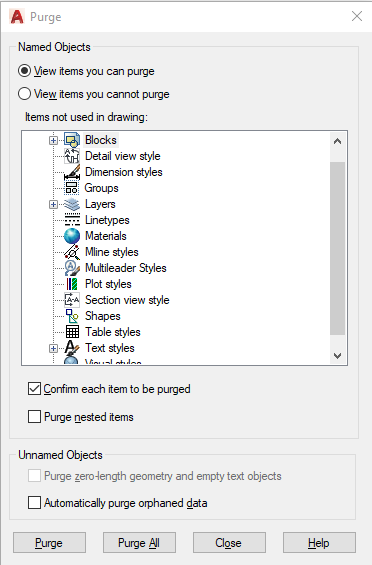
- Sisetage W. avanevas dialoogaknas Write Block aktiveerige nupp Entire Drawing ja Destination reale sisestage loodava bloki aadress ja nimetus. Nimetuse tekst pole siinkohal oluline. Klõpsake OK.
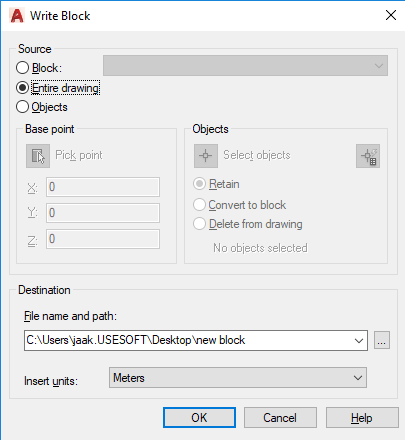
- Avage uus tühi joonis. Rakendage käsklus Insert (I), navigeerige salvestatud blokini ja sisetage see joonisesse. Sisestamisel küsitakse sisestuskohta (insertion point), klõpsake selle määramiseks tööaknas. Kui pärast seda joonist kohe näha ei ole, rakendage Zoom Extents.
- Klõpsates blokil, aktiveerub see tervikuna ja Quick Properties aken kuvab nimetuse Block Reference. Vajutage klahvile X (Extents lühend) bloki lammutamiseks.
- Nüüd peab veidi selgitama, mis joonises toimub. Bloki sisestamisel salvestatakse bloki kirjeldus (Block Definition) joonise andmebaasi. See ongi see osa, mis sisaldab faili mahtu. See maht peaks nüüd olema oluliselt väiksem algsest, puhastamata mahust. Joonis, mis on tööaknas nähtav, on kõigest bloki referents ehk viide, mis baitide hulgale kuigivõrd ei mõju. Lammutades bloki referentsi, asendub see joonise tegelike kontuuridega, millel pole enam sidet bloki kirjeldusega. Sellega kahekordistub (puhastatud) faili maht! Bloki lammutamine tema kirjeldust ei mõjuta, nii et see jääb andmebaasi alles. Seetõttu on nüüd joonises kõik kontuurid topelt, andmebaasis kirjelduse kujul ja tööaknas joonise kontuuride kujul.
- Et sellist bloki kirjeldust enam vaja pole, tuleb nüüd uuesti rakendada PURGE. Dialoogaknas klõpsake blokkide rea ees oleval + märgil ja kustutage sealt kõik blokid, kaasa arvatud terve joonise bloki kirjeldus. Kui klõpsate akna allservas nupul Purge All, kustutatakse kõik joonises olevad kasutamata elemendid, kaasa arvatud kihid, joonetüübid jms. Jälgige, et kõikide kategooriate eest kaoks + märk. Kui PURGEt mitte rakendada, saate küll väiksema ja puhtama joonise kui algne, kuid selle maht on ikkagi ülearu (umbes 2X) suur.
Toon näitena mõned arvud, mis ma sain mulle näidiseks saadetud joonise puhastamisel:
Algne joonis: 6,047 MB
WBLOCKiga töödeldud joonis: 2,547 MB
PURGEga uuesti töödeldud joonis: 1,224 MB
Kõik mulle saadetud probleemsed joonised, mille kohta saatjad väitsid, et nad on tulemuseta kasutanud nii PURGEt kui WBLOCKi, õnnestus mul eelkirjeldatud toimingutega korda teha. Tõenäoliselt oli neil jäänud mingi liigutus või hiireklõps tegemata, millest piisas, et WBLOCK tulemust ei andnud.
Soovin lugejatele kannatust ja täpsust AutoCADiga töötamisel!
Jaak Aavik
Autodeski poolt atesteeritud instruktor
Jaak Aavik on lõpetanud nii Kunstiülikooli disainieriala kui Tehnikaülikooli sildade ja teede eriala. Töötanud disaineri ja konstruktorina mitmetes ettevõtetes ja õppejõuna nii Kunstiülikoolis kui ka muudes kõrgkoolides. Töötab Usesoftis CAD tarkvara konsultandi ja koolitajana alates aastast 2006. Jaak on andnud välja mitmeid CAD tarkvara õpikuid ja arendanud CAD tarkvara koolitusmaterjale.